공동 작업자를 초대하면 Instagram에 표시되지 않습니까? 그것을 고치는 7가지 방법!
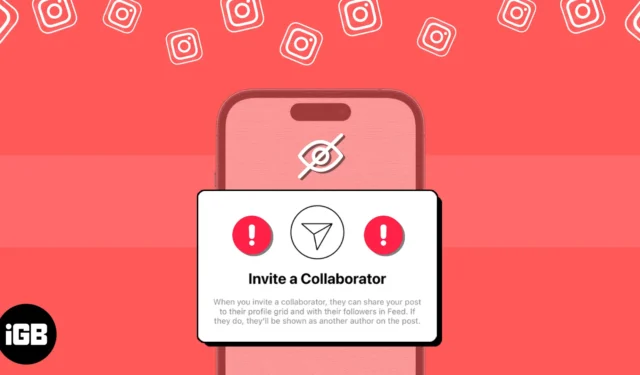
열렬한 인스타그램 사용자라면 인스타그램의 협업 기능을 반드시 확인하고 싶을 것입니다. 이 추가 기능을 사용하면 두 명의 사용자가 자신의 피드에 동일한 게시물 또는 릴을 게시하여 더 많은 청중에게 다가갈 수 있습니다.
Instagram의 ‘공동 작업자 초대’ 옵션이 어떤 이유로 iPhone에 표시되지 않는 경우 문제를 해결하는 데 도움이 되는 몇 가지 빠른 수정 사항이 있습니다.
- 인스타그램 강제종료 후 재실행
- 모든 사람이 Instagram에서 나를 태그하도록 허용
- 계정이 공개로 설정되어 있는지 확인
- 프로페셔널 계정으로 전환
- 로그아웃하고 계정에 로그인
- iPhone에서 Instagram 업데이트 또는 재설치
- Instagram 지원팀에 문제 신고
1. 인스타그램 강제종료 후 재실행
iPhone의 Instagram에서 게시물을 만들 때 공동 작업자 초대 옵션을 찾을 수 없는 경우 Instagram을 강제로 종료하고 다시 시작해야 합니다. 이 기본 솔루션은 종종 iPhone의 Instagram 앱 내에서 발생할 수 있는 몇 가지 결함을 수정하는 데 도움이 될 수 있습니다. 동일한 단계는 다음과 같습니다.
- iPhone에서 앱 전환기를 엽니다 .
- Instagram에서 위로 스 와이프하여 닫습니다.
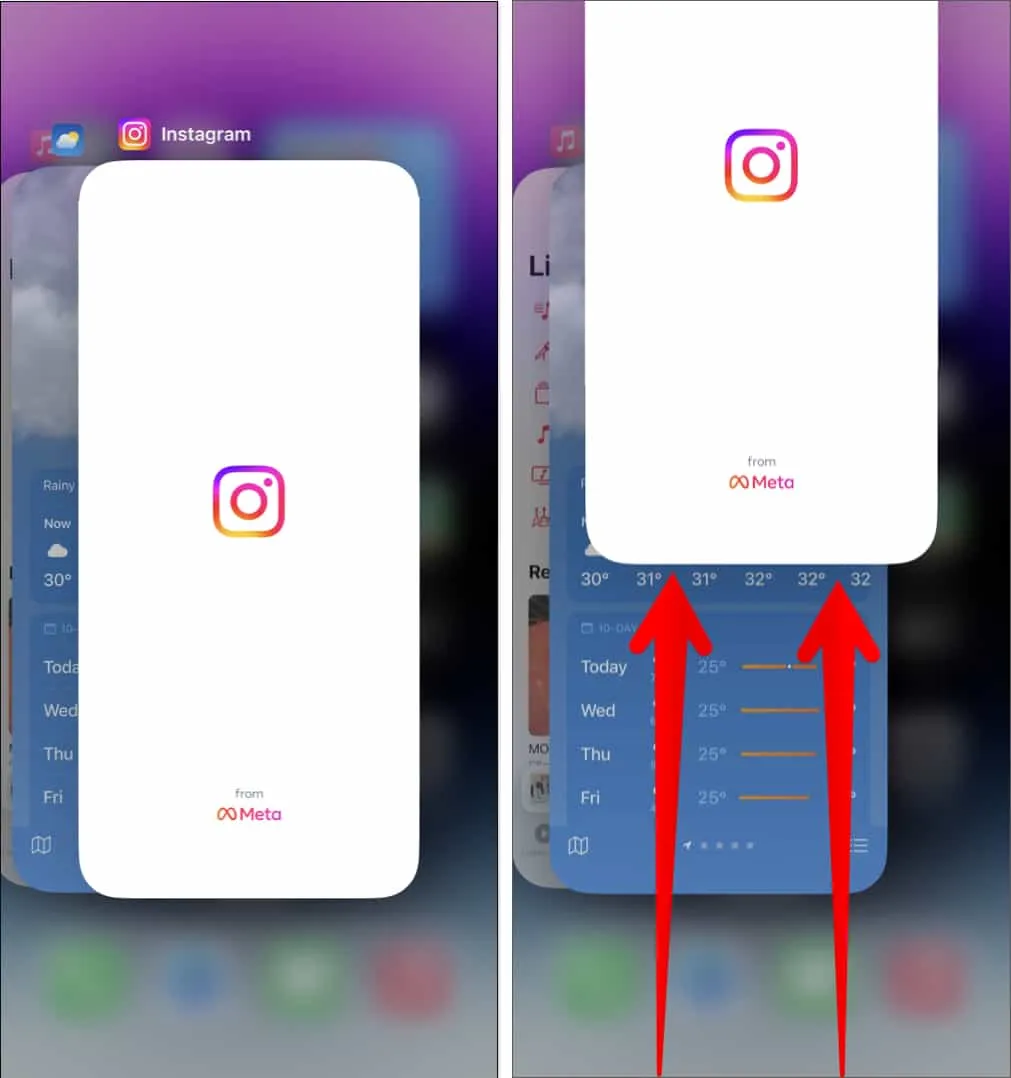
- 그런 다음 Instagram을 다시 열어 Instagram에서 게시물을 만들 때 공동 작업자 초대 옵션이 표시되는지 확인합니다.
2. 모든 사람이 Instagram에서 나를 태그하도록 허용
공동 작업자에게 초대를 보낼 수 있지만 다른 사람의 공동 작업 요청을 받을 수 없습니까? 이 경우 공동 작업 초대를 보내려면 모든 사람이 Instagram에서 나를 태그하도록 허용해야 합니다.
- Instagram 열기 → 오른쪽 하단의 프로필 사진을 누릅니다 .
- 햄버거 아이콘을 탭하고 → 설정 및 개인 정보를 선택합니다 .
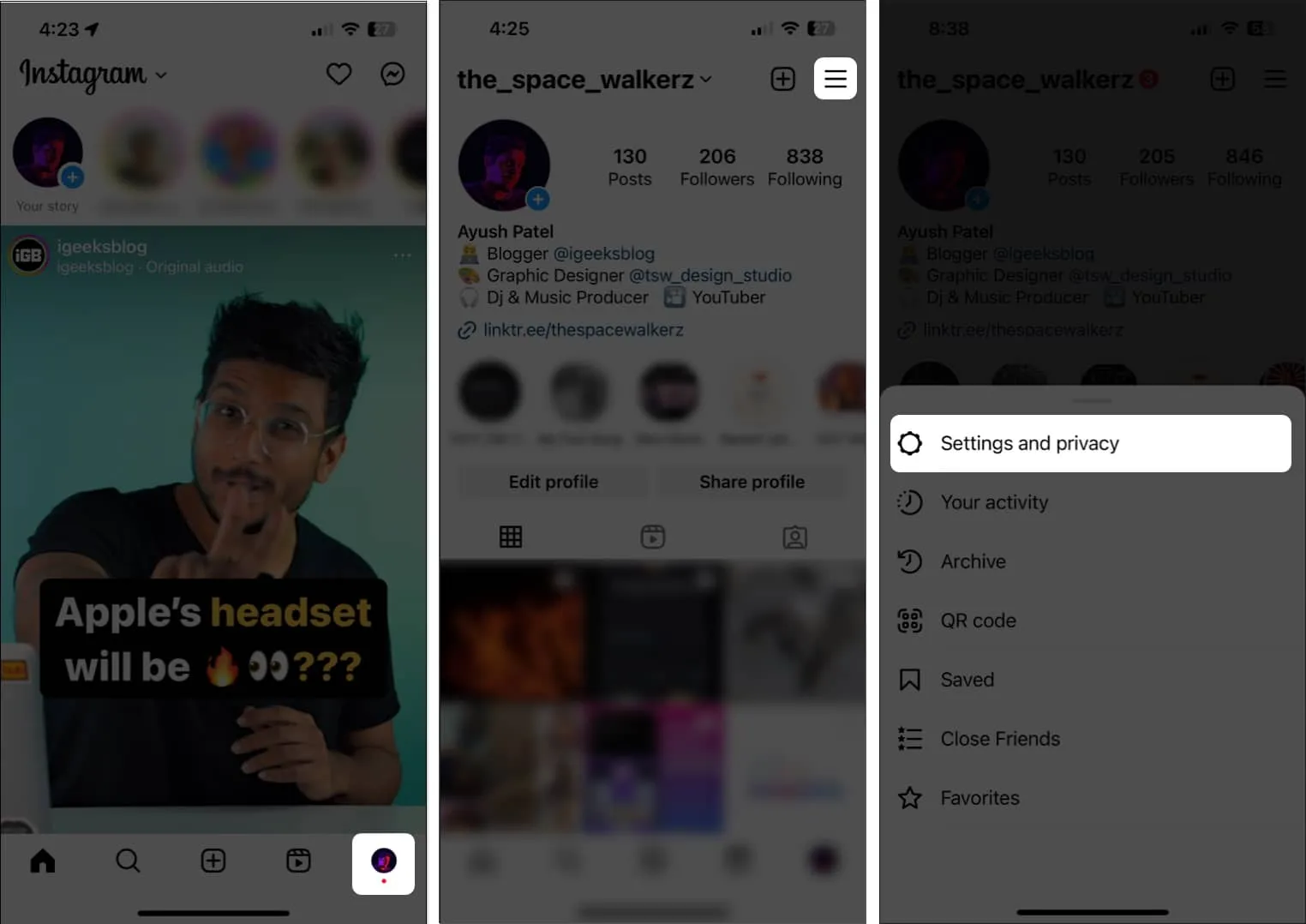
- 아래로 스크롤하여 태그 및 멘션을 탭합니다 .
- 그런 다음 모든 사람의 태그 허용을 선택합니다.
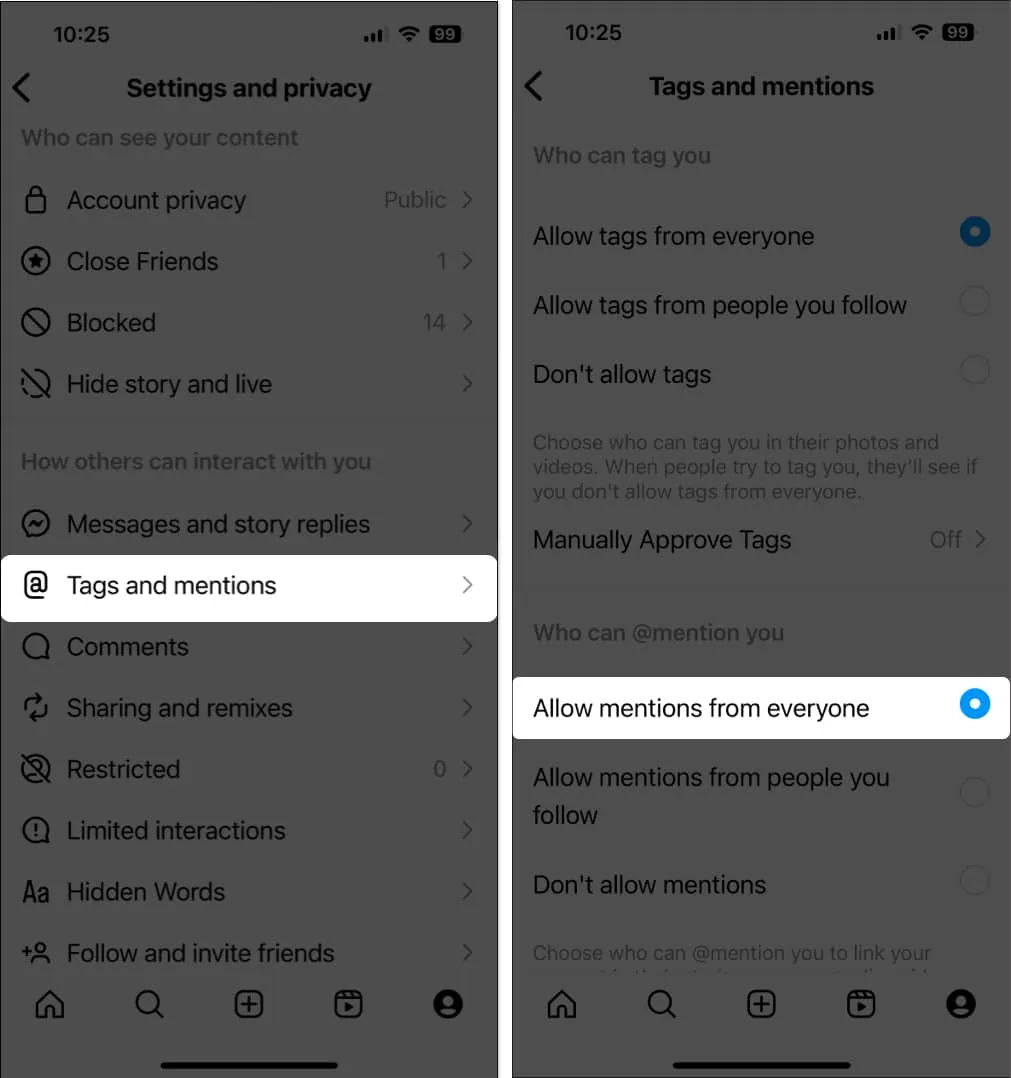
3. 계정이 공개로 설정되어 있는지 확인
여전히 공동 작업 초대를 보낼 수 있지만 받을 수 없는 경우 아래와 같이 계정이 공개로 설정되어 있는지 확인해야 합니다.
- Instagram 열기 → 오른쪽 하단의 프로필 사진을 누릅니다 .
- 햄버거 아이콘을 탭하고 → 설정 및 개인 정보를 선택합니다 .
- 아래로 스크롤하여 계정 개인정보 보호 를 탭합니다 .
- 그런 다음 비공개 계정을 끕니다 . → 공개 계정으로 전환을 탭합니다 .
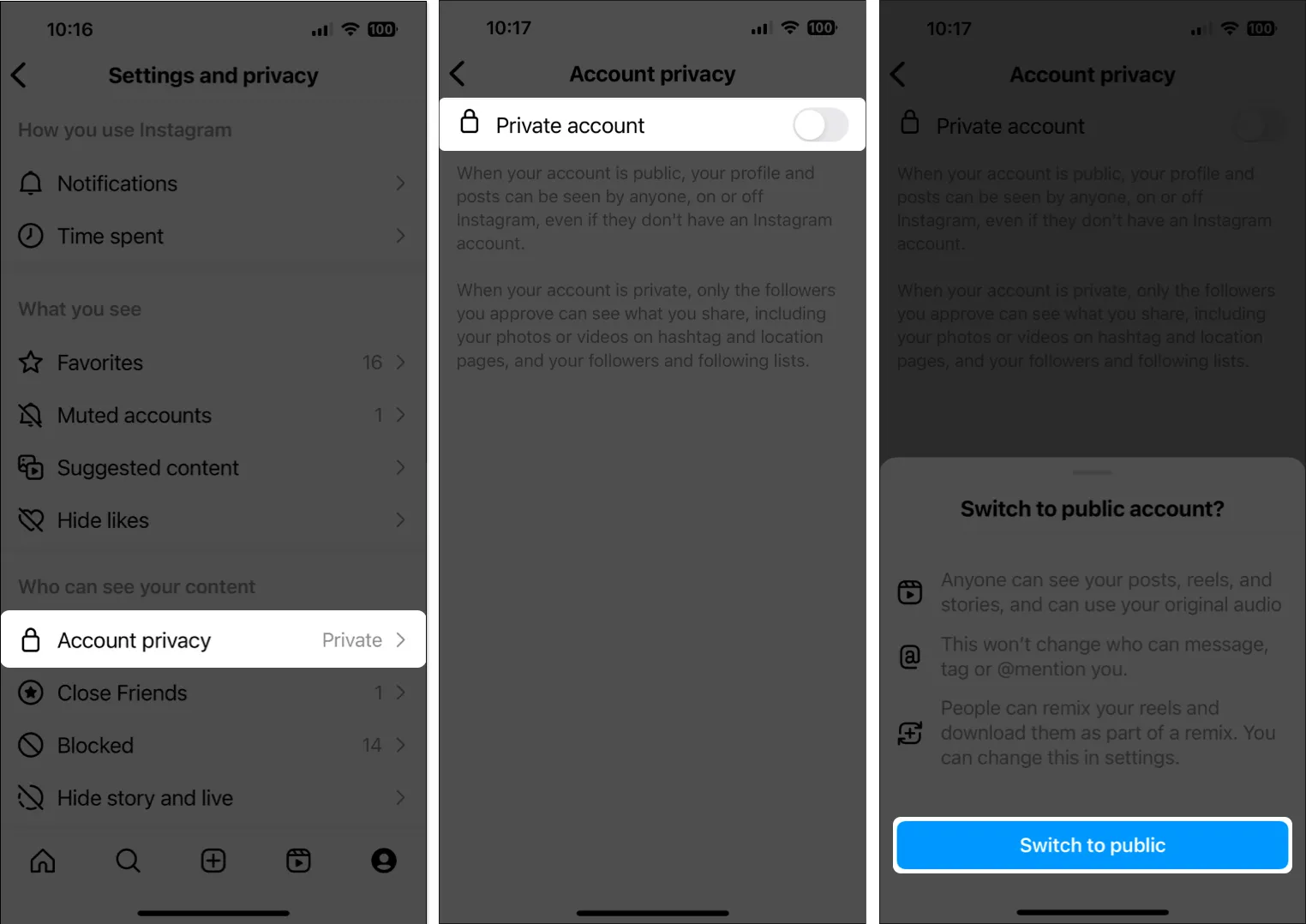
4. 프로페셔널 계정으로 전환
어떤 이유로 Instagram은 때때로 대부분의 사용자가 일반적으로 사용할 수 있는 개인 계정의 몇 가지 기능을 임의로 해제합니다. Instagram에서 이러한 기능에 액세스할 수 있도록 강제할 수 있는 유일한 방법은 개인 계정에서 전문 계정으로 전환하는 것입니다. 동일한 단계는 다음과 같습니다.
- Instagram 열기 → 오른쪽 하단의 프로필 사진을 누릅니다 .
- 햄버거 아이콘을 탭하고 → 설정 및 개인 정보를 선택합니다 .
- 아래로 스크롤하여 계정 유형 및 도구를 탭합니다 .
- 그런 다음 프로페셔널 계정으로 전환 → 계속을 누르세요 .
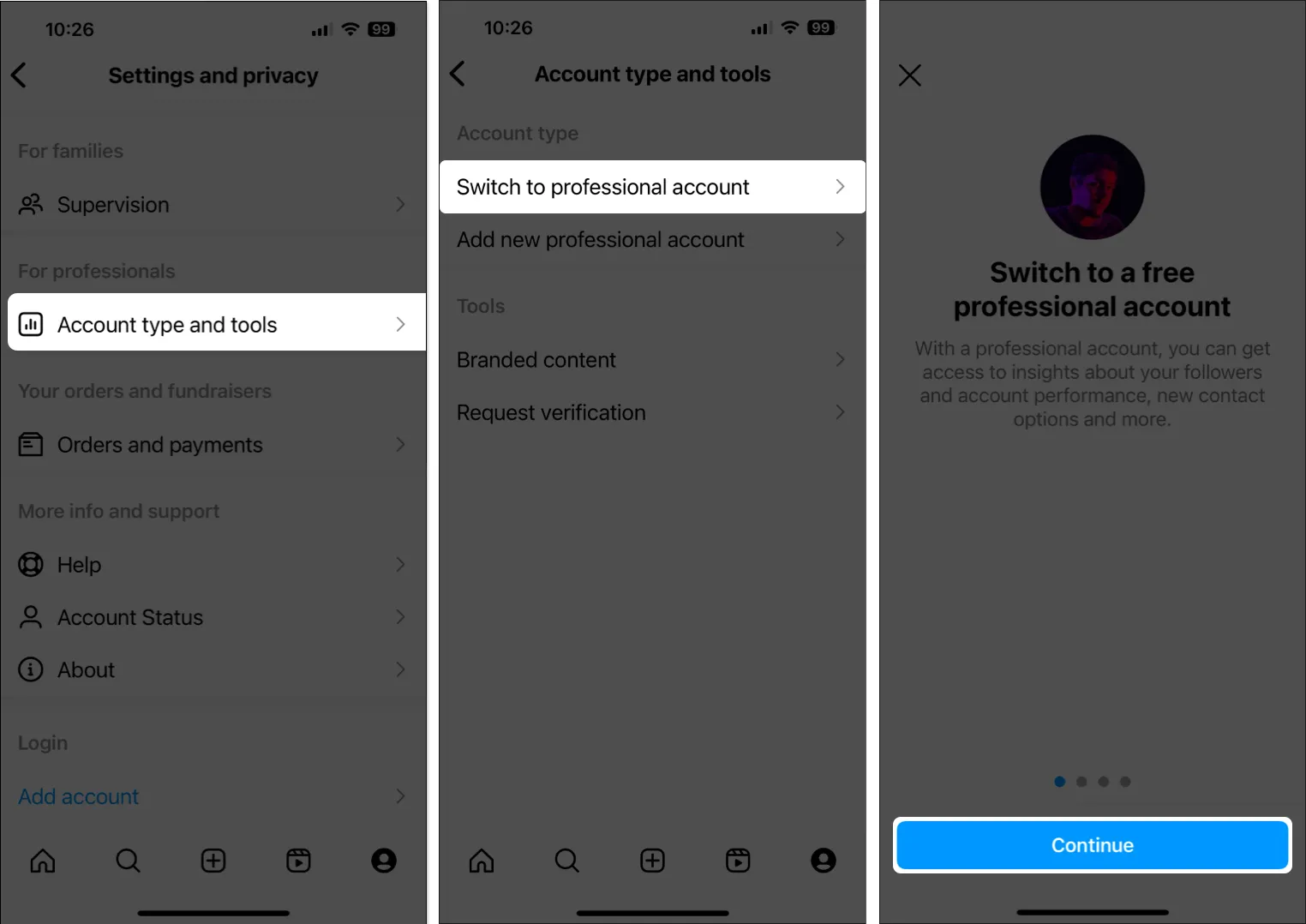
- 화면의 지시에 따라 프로페셔널 계정 설정을 완료하십시오.
5. 로그아웃 후 계정에 로그인
이전 방법이 Instagram에서 공동 작업자 초대 옵션을 다시 가져오는 데 도움이 되지 않으면 Instagram 계정에서 로그아웃했다가 다시 로그인하여 문제를 일으키는 계정의 일시적인 결함 가능성을 배제해야 합니다. 이 작업을 빠르게 수행하는 방법은 다음과 같습니다.
- Instagram 열기 → 오른쪽 하단의 프로필 사진을 누릅니다 .
- 오른쪽 상단에서 햄버거 아이콘을 선택합니다 .
- 설정 및 개인정보 보호 → 아래로 스크롤하여 로그 아웃을 선택하세요 .

- 자격 증명을 입력 하고 로그인을 탭하여 계정에 액세스하십시오.
6. iPhone에서 Instagram 업데이트 또는 재설치
Instagram 앱의 결함으로 인해 공동 작업자 초대 옵션이 iPhone에 표시되지 않을 수도 있습니다. 이러한 문제를 해결하려면 Instagram 앱을 업데이트하거나 업데이트가 없는 경우 다시 설치해야 합니다.
- App Store 열기 → 오른쪽 상단의 프로필 사진을 누릅니다 .
- 아래로 스크롤하여 Instagram 업데이트가 있는지 확인합니다.
- 업데이트가 있으면 업데이트 를 탭합니다 .
사용 가능한 업데이트가 없으면 다음 단계로 이동합니다.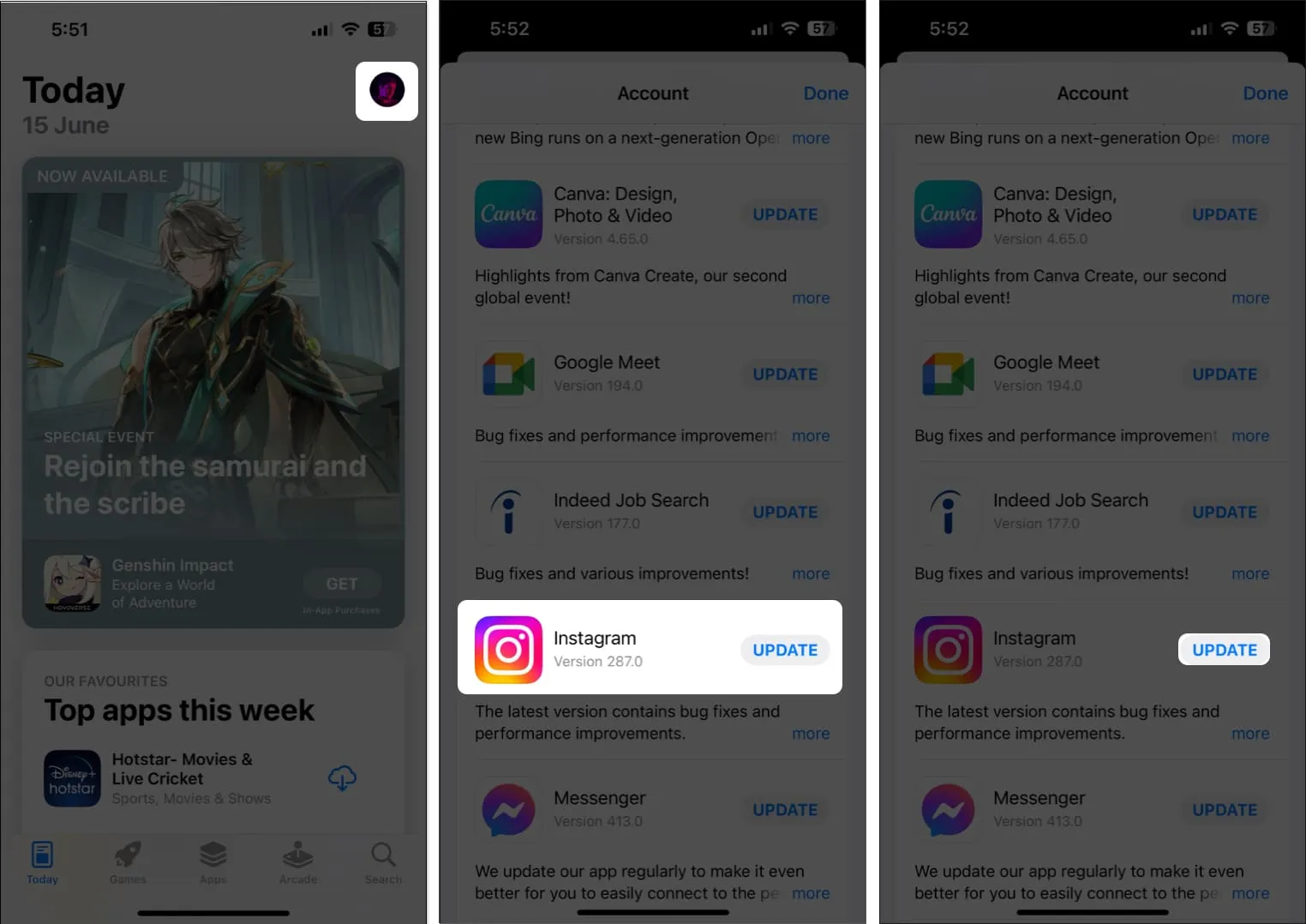
- Instagram 아이콘을 길게 누릅니다 . 그런 다음 앱 제거 → 앱 삭제 → 삭제를 누릅니다 .
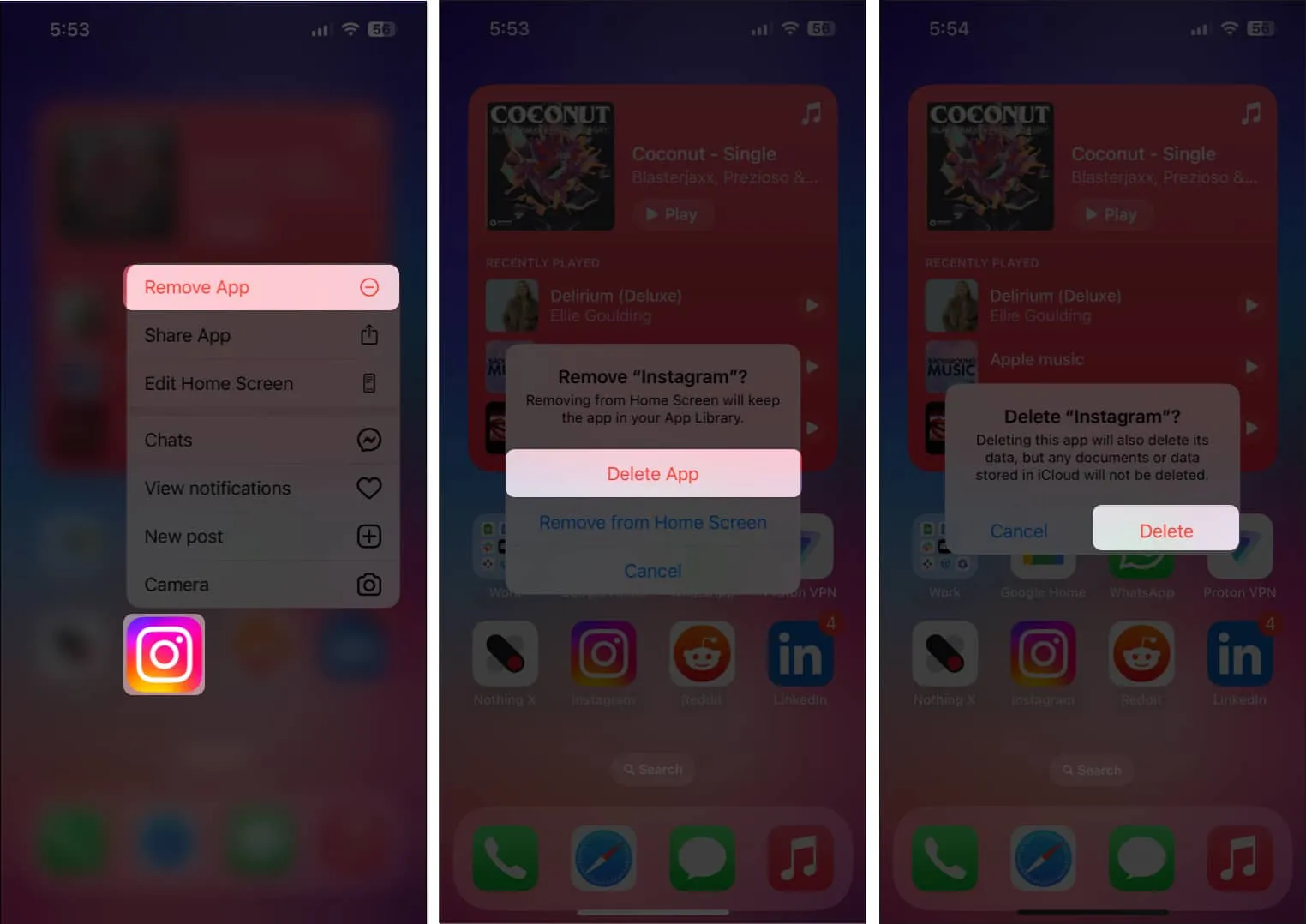
- App Store 열기 → 검색 탭으로 이동 → Instagram 검색 .
- Instagram 아이콘 옆에 있는
파란색 구름 아이콘을 누릅니다 .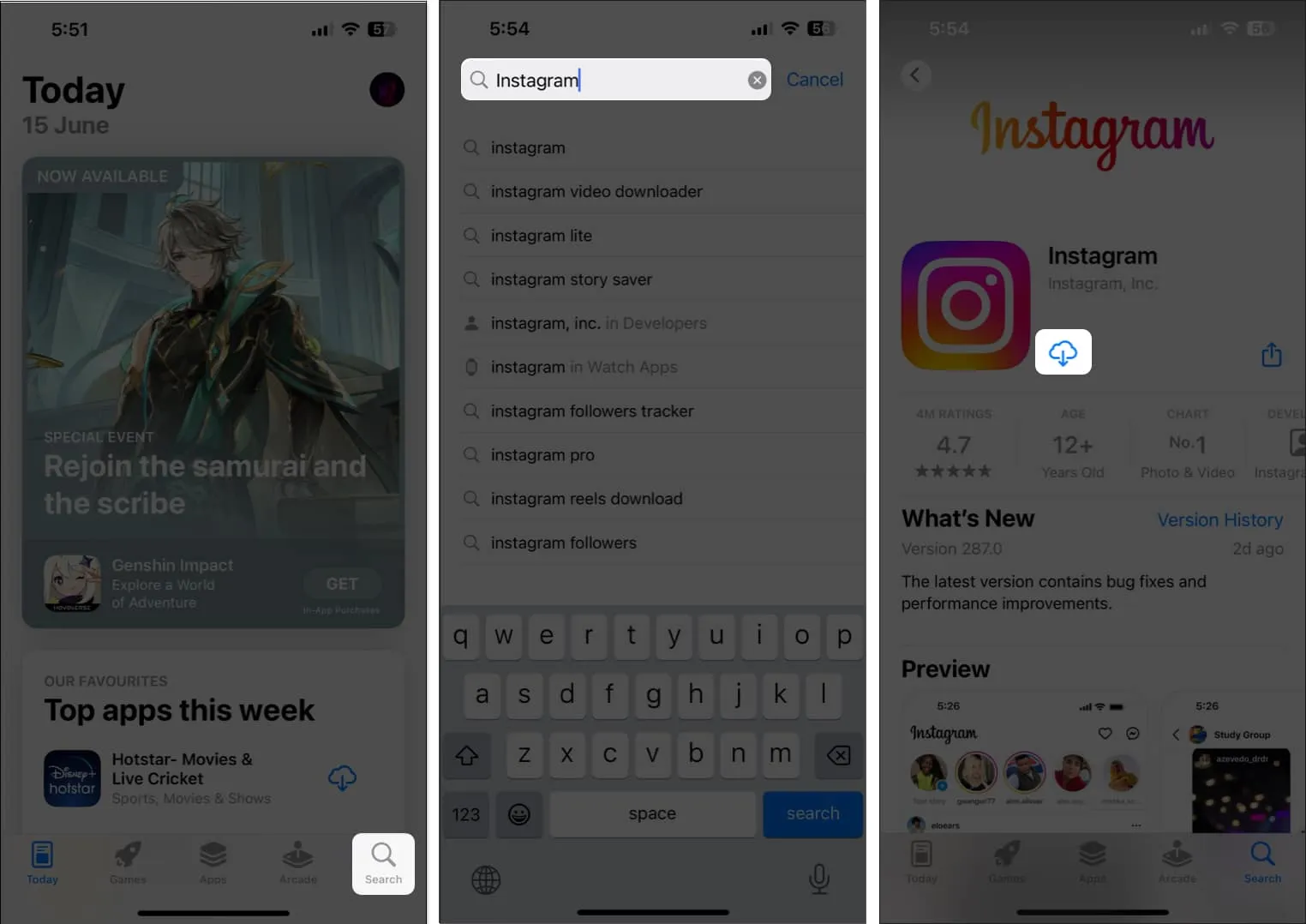
7. Instagram 지원팀에 문제 신고
위에 나열된 모든 솔루션을 시도했지만 여전히 iPhone에서 Instagram 게시물을 만들 때 공동 작업자 초대 옵션을 찾는 데 문제가 있는 경우 다음 단계에 설명된 대로 문제를 Instagram 지원팀에 보고 할 수 있습니다.
- Instagram을 열고 오른쪽 하단에서 프로필 사진을 누릅니다 .
- 햄버거 아이콘을 탭하고 → 설정 및 개인 정보를 선택합니다 .
- 아래로 스크롤하여 도움말 옵션을 선택합니다 .
- 이제 문제 신고를 탭 하고 화면의 지시를 따릅니다.
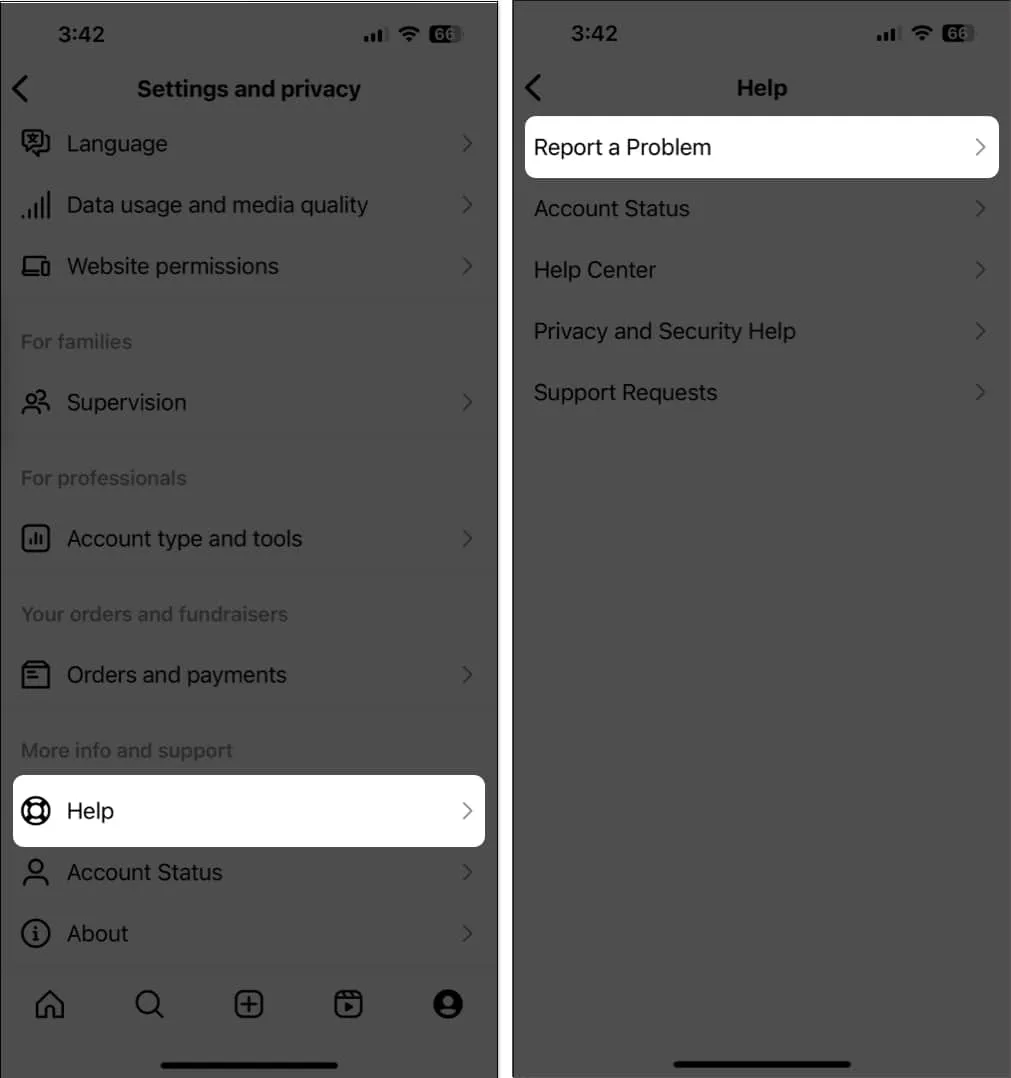
- 발생한 문제에 대해 설명 → 오른쪽 상단의 보내기를 탭합니다.
FAQ
Instagram에서 나를 팔로우하지 않는 사람과 협업할 수 있나요?
예, 귀하를 팔로우하지 않는 사람과도 공동 작업을 할 수 있습니다. 프로필에 공동 작업자로 태그를 지정하면 다른 계정에 수락하거나 거부할 수 있는 공동 작업 요청을 보냈다는 알림이 표시됩니다.
Instagram에서 둘 이상의 프로필과 공동 작업을 할 수 있나요?
예, 한 번에 둘 이상의 프로필과 공동 작업을 할 수 있습니다. Instagram을 사용하면 하나의 게시물에서 최대 3개의 계정과 공동 작업을 할 수 있습니다.
공동 게시물에 대한 좋아요와 댓글이 함께 병합됩니까?
예. Instagram에서 공동 작업자와 함께 무언가를 게시할 때마다 모든 댓글, 좋아요 및 게시된 게시물 또는 릴의 공유 수가 함께 병합되어 두 계정에 표시됩니다.
마무리…
Instagram에서 공동 작업 게시물 및 릴을 생성하면 사용자 참여를 유도하고 계정 홍보를 확장할 수 있습니다. 그러나 Instagram에서 이 유용한 기능에 액세스할 수 없는 경우 이 가이드에 언급된 빠른 수정으로 문제를 해결할 수 있습니다. 이 가이드가 도움이 되었으면 의견 섹션에서 문제를 해결한 솔루션을 알려주십시오.
더 알아보기:


답글 남기기